
duckstation模拟器
大小:69.4MB类别:主题美化
版本:v0.1-8675系统:Android or ios
更新时间:2025-10-04 15:27:12

大小:69.4MB类别:主题美化
版本:v0.1-8675系统:Android or ios
更新时间:2025-10-04 15:27:12
DuckStation模拟器,堪称手机上的PS1游戏神器!它采用先进动态编译技术,能完美兼容PS1全系列游戏,让你随时随地在手机上重温经典。 它支持4K分辨率增强,还能自动优化游戏帧率,卡顿从此成为历史,为你带来超丝滑的操作体验。其游戏库智能管理功能十分强大,可自动识别ROM文件,并贴心地添加封面与简介,轻松打造专属于你的掌机博物馆。此外,它还支持多种渲染方式、多声道输出,可连接最多8个游戏手柄并自定义按键,更有实时存取进度、联机对战等功能,游戏体验直接拉满。
1、DuckStation相比于epsxe的android版这个模拟器可以调整分辨率和msaa抗锯齿,对于3d游戏能提升很多观感,并且DuckStation画面明显也更加的流畅和稳定;

2、超频功能不会让游戏加速,这样一些不限帧率的游戏可以跑到60fps,比如车神2、极品飞车4这种欧美游戏;
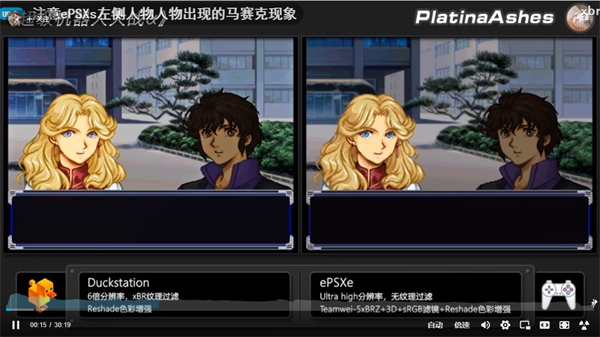
3、玩ps1上的3d游戏时应该都看到过扭曲和抖动,并且在高分辨率的情况下更为明显,而这个模拟器有一个pgxp功能可以优化这种情况。同时,DuckStation的作者是以太模拟器的作者,所以这款更强大一些。
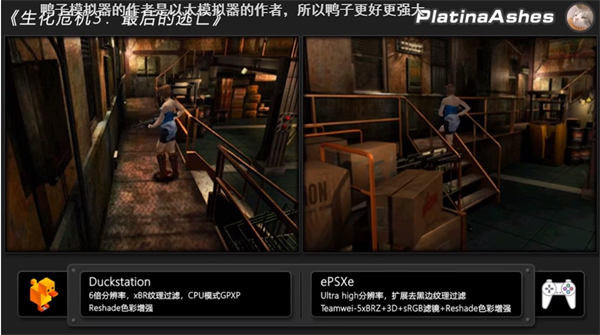
4、不过DuckStation在24位色彩渲染时色彩过滤准确度有所下降,而epsxe的色彩过渡会平顺自然一些;
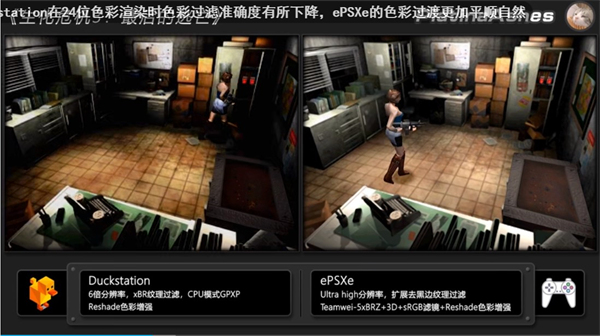
两种都各具特色,大家可以看看自己更适合哪一个,以上就是关于duckstation和epsxe的全部信息了,希望对大家有所帮助。
1、在本站下载安装并打开duckstation模拟器,使用手柄连接手机设备之后,点击左上方的三条杠按钮
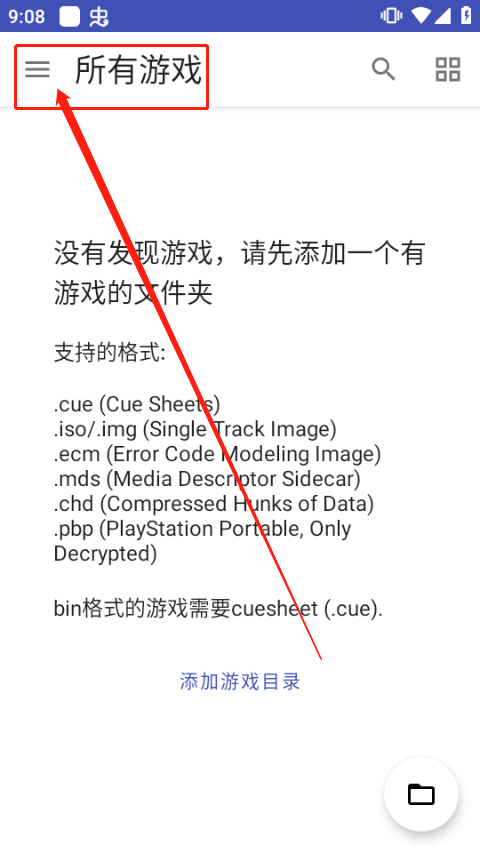
2、在打开的侧边栏菜单中点击“手柄设置”选项
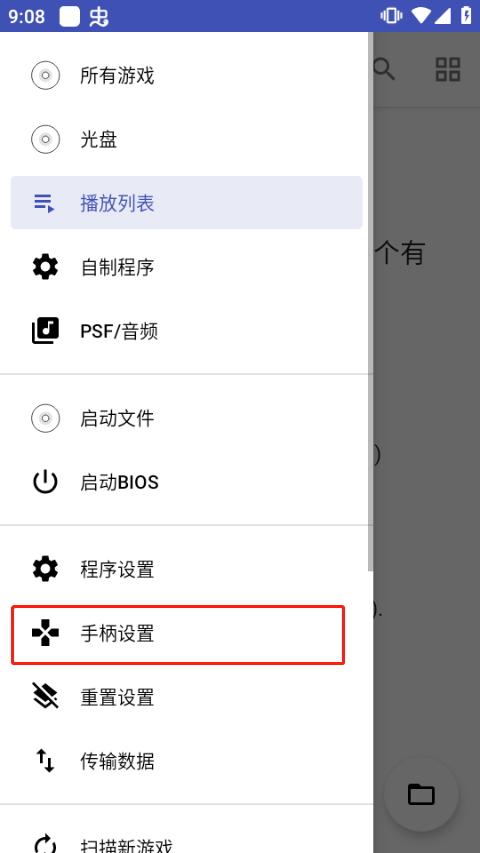
3、接着在“手柄设置”上方导航栏中选中端口 1选项,并在打开的界面中执行自动映射或手动设置手柄按键映射
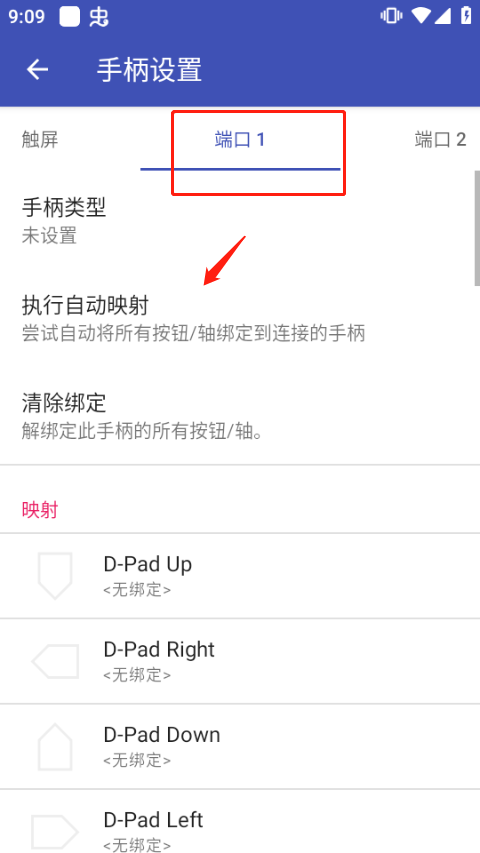
4、最后打开游戏即可开始游玩
运用先进动态编译技术,能让PS1游戏在手机上稳定运行,发挥手机硬件性能,带来出色模拟效果。
完美兼容PS1全系列游戏,无论是经典角色扮演还是刺激动作游戏,都能轻松模拟,重温童年回忆。
支持4K分辨率增强,使游戏画面更清晰、细腻,纹理与细节尽显,让老游戏焕发出新光彩。
自动优化游戏帧率,智能适配手机性能,消除卡顿与掉帧,带来如丝般顺滑的操作体验。
新增游戏库智能管理功能,自动识别ROM文件,快速整理游戏资源,打造有序的游戏库。
为识别的游戏自动添加封面与简介,直观展示游戏信息,方便玩家快速找到想玩的游戏,增添怀旧氛围。
提供OpenGL、Vulkan和软件渲染等多种渲染方式,可根据手机硬件和个人喜好选择,满足不同需求。
通过PGXP技术实现几何精度和纹理校正,修复纹理“摆动”等问题,提升3D游戏画面质量。
支持游戏宽屏渲染且无拉伸,能让4:3的PS游戏在16:9屏幕上完美显示,适配现代手机屏幕。
音频表现出色,支持多声道输出,精准还原游戏音效,从背景音乐到角色音效,带来沉浸式体验。
支持最多8个游戏手柄连接,还具备多点点击功能,方便与朋友一起享受多人游戏乐趣。
提供丰富控制自定义选项,可进行按键映射、设置振动反馈等,适配不同手柄与操作习惯。
支持存储卡编辑,可移动保存,导入gme/mcr/mc/mcd等格式文件,方便管理游戏存档。
内置补丁代码数据库,方便玩家修改游戏,如调整参数、解锁内容等,拓展游戏玩法。
有CPU超频、turbo加速等性能优化选项,在中高端设备上可实现超快涡轮增压速度,提升游戏运行效率。
内置RetroAchievements系统,为游戏增添成就挑战,完成成就可获得成就感,增加游戏趣味性。
1.准备工作
获取BIOS文件:模拟器运行需要BIOSROM文件,你需要自行从合法渠道获取,比如使用Caetla等工具。
准备游戏文件:将PS1游戏的ROM文件准备好,确保文件格式正确,支持的格式有CD、bin/cue镜像、原始bin/img文件等。
2.下载与安装:从正规应用商店或可靠网站下载DuckStation模拟器安卓版,下载完成后进行安装。
3.基本设置
打开模拟器:安装完成后,在手机应用列表中找到DuckStation模拟器并打开。
导入BIOS文件:通常在模拟器的设置菜单中找到“BIOS设置”选项,将之前准备好的BIOS文件导入到模拟器中。
手柄设置:如果使用手柄,可点击左上角三条杠按钮进入侧边栏菜单,选择“手柄设置”选项进行配置。支持自动或手动映射,在“手柄设置”上方导航栏中选中端口1选项,并在打开的界面中执行自动映射或手动设置手柄按键映射。
4.游戏导入与管理
导入游戏:在“我的游戏”页面找到“本地游戏”选项,点击“导入游戏”,选择该游戏对应的类型,并点击确定,在弹出的对话框中,选择相应的游戏文件进行导入。
游戏库管理:模拟器会自动识别导入的ROM文件,并添加封面与简介,方便你管理和查找游戏。
5.游戏设置
画面设置:在模拟器的设置菜单中,可以对画面进行各种调整,如分辨率增强、纹理过滤、开启或关闭真彩色等,还可以选择渲染方式,如OpenGL、Vulkan等。
音频设置:可根据需求调整音频相关参数,如音量大小等,模拟器支持多声道输出。
其他设置:根据游戏需求和个人喜好,还可以进行CPU超频、turbo加速等性能优化设置,以及开启或关闭即时存档等功能。
6.开始游戏:完成上述所有设置后,在游戏库中找到想要玩的游戏,点击游戏图标即可开始游戏。在游戏过程中,可使用手柄或虚拟按键进行操作。
热门合集更多>>>
闽ICP备2024068918号-3 游迅网手机版 版权所有